Windows10でのデスクトップアイコンの自動配置を元に戻したり元に戻したりする
多くのユーザーは、デスクトップアイコンを手動で配置し、デスクトップ上のカスタムの場所に配置することを好みます。 ただし、アイコンのカスタム位置が失われ、自動的に配置される場合があります。 または、自動配置機能をオンにしてデスクトップアイコンの配置を誤って台無しにした場合は、すばやく元に戻す方法があります。 方法は次のとおりです。
広告
アイコンの表示やデスクトップアイコンの配置が変わる場合があります。 誤って次のいずれかを押した場合に発生する可能性があります NS + シフト + 1..5 デスクトップ上のホットキー アイコンビューを詳細、コンテンツ、またはリストビューに切り替えます. または、デスクトップコンテキストメニューの[アイコンの自動配置]メニュー項目に誤ってチェックマークを付ける可能性があります。

問題の原因に関係なく、次のことが可能です。 Windows10で自動配置されたデスクトップアイコンを元に戻す. このトリックは、アカウントからまだサインアウトしていない場合にのみ機能します。 それらが再配置された直後にそれを行う必要があります。
ご存知かもしれませんが、Explorerが終了するたびに、デスクトップアイコンのレイアウトが次のレジストリキーに保存されます。
HKEY_CURRENT_USER \ Software \ Microsoft \ Windows \ Shell \ Bags \ 1 \ Desktop
代わりに、Explorerプロセスを終了しても、新しいアイコンレイアウトはレジストリに書き込まれません。 そのため、次回Explorerを起動すると、レジストリに保存されているため、以前にカスタマイズしたアイコンの位置が使用されます。
Explorerを終了するために必要なことは次のとおりです。
たとえば、次のアイコンレイアウトを設定しました。
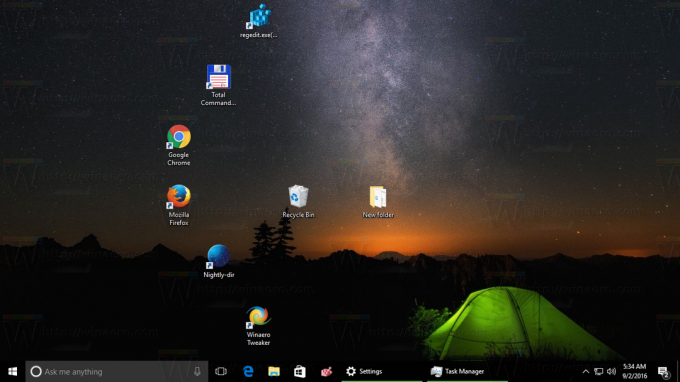
今、私は「誤って」それを次の外観に変更しました:
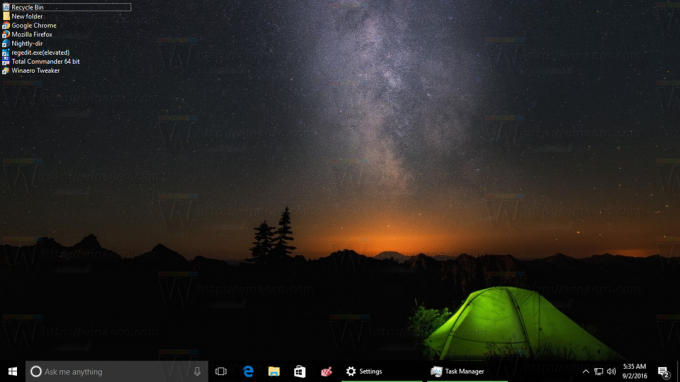
- getアイコンがめちゃくちゃになったら、
- しない サインアウト 現在のWindowsセッションから。
-を使用してエクスプローラを終了しないでください この隠された秘密のオプション.
-ツールを使用しないでください ExitExplorerまたはRestartExplorer. - 代わりに、の新しいインスタンスを開きます コマンド・プロンプト.
- 次のコマンドを入力します。
taskkill / IM explorer.exe / F
 これにより、エクスプローラーが強制的に閉じられ、新しいアイコンレイアウトがレジストリに保存されなくなります。
これにより、エクスプローラーが強制的に閉じられ、新しいアイコンレイアウトがレジストリに保存されなくなります。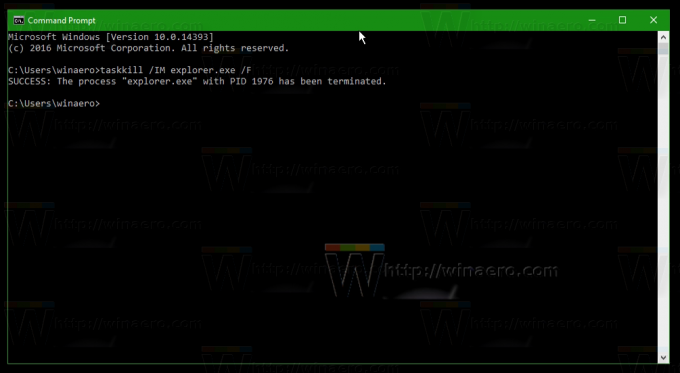
- デスクトップが消えたら、次のように入力します 冒険者 開いたコマンドプロンプトでを押して 入力. これにより、Explorerシェルが再び起動します。

デスクトップは以前のアイコンレイアウトで表示されます。
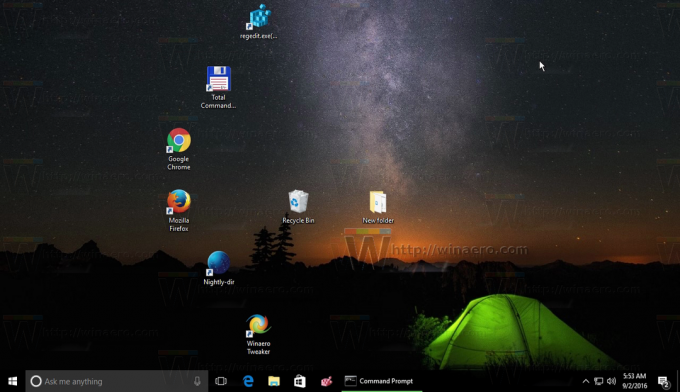
次のビデオは、アクションで上記のすべてを示しています。
ヒント:YouTubeチャンネルに登録できます ここ.
それでおしまい。 この簡単なトリックを使用すると、数秒以内にデスクトップアイコンのレイアウトをすばやく元に戻すことができます。


